 Georeferenties
toekennen aan een ontwerplaag
Georeferenties
toekennen aan een ontwerplaag Georeferenties
toekennen aan een ontwerplaag
Georeferenties
toekennen aan een ontwerplaagNaast de georeferentie voor het document, bevat Vectorworks eveneens de mogelijkheid om georeferentie toe te passen op individuele ontwerplagen. Als een laag geen individuele georeferentie heeft gekregen, worden standaard de georeferentie-instellingen van het document gebruikt om de geografische locatie van objecten te bepalen. Objecten op een ontwerplaag zonder georeferentie zullen niet worden verplaatst wanneer de locatie of het coördinatensysteem voor georeferentie uit de documentinstellingen wordt gewijzigd.
Selecteer eerst het meest geschikte coördinatensysteem voor het document (op basis van de terreinlocatie, te importeren of exporteren bestanden of de projectvereisten). Daarna kunt u eventueel voor één of meer ontwerplagen georeferentie inschakelen of coördinatensystemen instellen. Met de geavanceerde instellingen van een ontwerplaag kunt u de georeferentie van het document overschrijven, maar het is niet aangeraden dit te doen.
Een ontwerplaag moet gegeorefereerd zijn wanneer u gegeorefereerde bestanden wilt importeren; het is niet voldoende dat de laag de georeferentie van het document gebruikt. Vectorworks zorgt er daarom voor dat georeferentie voor een ontwerplaag automatisch wordt ingeschakeld wanneer u gegeorefereerde bestanden importeert.
Als u items op een gegeorefereerde ontwerplaag nauwkeurig wilt meten, gebruik dan het gereedschap Grootcirkel (Vectorworks Architectuur of Landschap vereist), in de plaats van de meetgereedschappen in de set Aanduidingen of het gereedschap Meetlat. Zie Een grootcirkel creëren.
Om georeferenties aan een ontwerplaag toe te kennen:
1. Open het dialoogvenster ‘Organisatie’ via het menu Extra > Organisatie. Selecteer in het tabblad Ontwerplagen de ontwerplaag waaraan u georeferentie wilt toekennen en klik op Bewerk.
2. Het dialoogvenster ‘Bewerk ontwerplagen’ wordt geopend. Vink hier de optie Georeferentie aan. De naam van het huidige coördinatensysteem voor de laag wordt weergegeven. Standaard is dit het coördinatensysteem van het document; het is aangeraden dit niet te wijzigen.
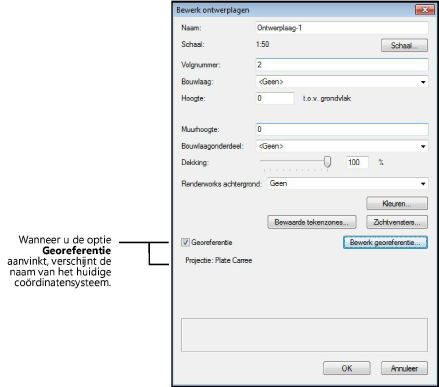
3. Als u de optie Georeferentie heeft aangevinkt, hoeft u meestal niets anders te doen; de gegeorefereerde laag neemt automatisch de georeferentie-instellingen over van het bestand. Indien het nodig is om aan de laag andere georeferentie-informatie toe te kennen dan aan het bestand, klikt u op de knop Geavanceerde georeferentie.
Het dialoogvenster ‘Geavanceerde georeferentie laag’ wordt geopend. Hier kunt u kiezen om de ontwerplaag te georefereren door middel van instellingen op maat, in plaats van de documentinstellingen. Als u kiest om instellingen op maat te gebruiken, pas dan de parameters in het venster naar wens aan (zie Georeferenties toekennen aan een ontwerplaag voor meer informatie over deze parameters). Enkel de parameters die verschillen, worden hier besproken.
Klik hier om de velden te tonen/te verbergen
Als u georeferentie aan een ontwerplaag toekent, verschijnt er een icoon in de kolom ‘Georeferentie’ van het Organisatievenster. De vorm van het icoon geeft aan of de ontwerplaag de georeferentie-instellingen van het document of instellingen op maat gebruikt.
~~~~~~~~~~~~~~~~~~~~~~~~~